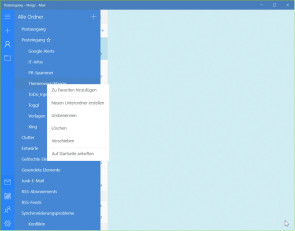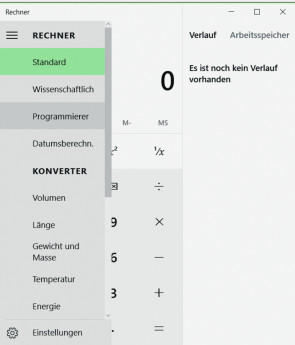Die besten Tools in Windows 10
Mail, Rechner und Nachrichten
Sie haben möglicherweise Ihre E-Mails auf dem gleichen Konto wie den Kalender, zum Beispiel bei Outlook.com oder Google. Dann ist Ihr Konto in der Mail-App bereits eingerichtet. Hier stört ein Umstand etwas mehr als beim Kalender: Die Ansichten lassen sich nicht so einfach anpassen. Es fehlt etwa die Option, die Betreffliste und die Vorschau untereinander anzuzeigen. Und auch die Ordnerliste lässt sich nicht dauerhaft einblenden. Falls Sie auf Ihrem Mailserver eine Ordnerstruktur haben, müssen Sie jeden einzelnen Ordner extra anzeigen: Klicken Sie auf das Ordner-Symbol, um die Ordnerliste auszuklappen. Soll einer der Ordner standardmässig unterhalb des Posteingangs erscheinen, klicken Sie mit Rechts drauf und wählen "Zu Favoriten hinzufügen".
Die Mail-App eignet sich für simplen Mailabruf und -versand. Wer die Nachrichten dagegen serverseitig schon in Ordner einsortieren lässt, wird das Verwalten eines grösseren Mailaufkommens mit dieser App umständlich finden. Die beiden Programme Outlook und Thunderbird haben in dieser Hinsicht deutlich mehr auf dem Kasten.
Rechner
Der altbewährte Taschenrechner calc.exe ist in Windows 10 verschwunden. An dessen Stelle tritt die Rechner-App, die unserer Meinung nach weniger schön aussieht. Sie ist aber durchaus brauchbar. Öffnen Sie das Hamburger-Menü (die drei Striche oben links). Hier finden Sie unter anderem verschiedene Rechnermodi wie Programmierer oder Wissenschaftlich und einige nützliche Umrechnungs- und Berechnungshilfen. Die gabs zwar im alten Rechner auch, aber es sind inzwischen einige dazugekommen. Weggefallen sind dafür die Arbeitsblätter etwa zur Hypothekenberechnung oder zum Bestimmen des Benzinverbrauchs.
Nachrichten
Hier gibts grundsätzlich den Einheitsbrei der MSN-Webseite. Bei der Inbetriebnahme haben Sie zunächst nur Zugriff auf die Themengebiete. Wechseln Sie hierfür zu Alle Themenbereiche. Aktivieren Sie jene, die Sie interessieren, damit sich deren Sternchen-Symbol grün färbt. Mit Boulevard ist die App übrigens vollgestopft, aber es fehlen nach Meinung der Autorin wichtige Rubriken wie Technik oder Wissenschaft. Deaktivieren Sie die für Sie nicht interessanten Gebiete.
Leider bietet die App nur sehr wenig Einfluss auf die Nachrichtenquellen. Tippen Sie in der linken Spalte der App aufs vierte Icon von oben, jenes mit den zwei symbolischen Blättern. Hier können Sie für die einzelnen Themengebiete zwischen ein paar wenigen Quellen auswählen, wobei eine gezielte Suche nach Quellen leider ins Leere führt.
Wer sich durch eine App nur die wichtigsten Schlagzeilen servieren lassen will, wird damit zufrieden sein. Alternativen finden sich mit Feedly, Flipboard und Co. zuhauf.